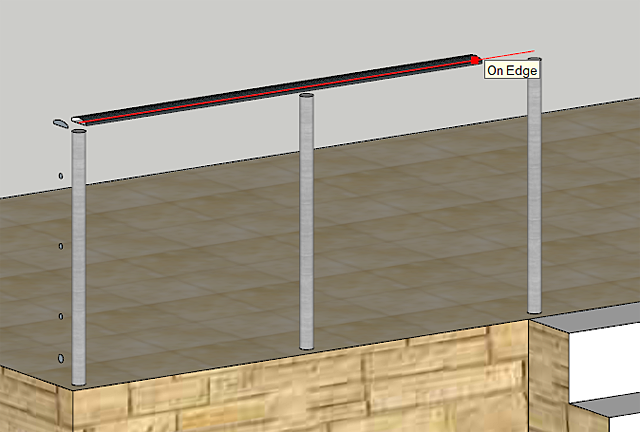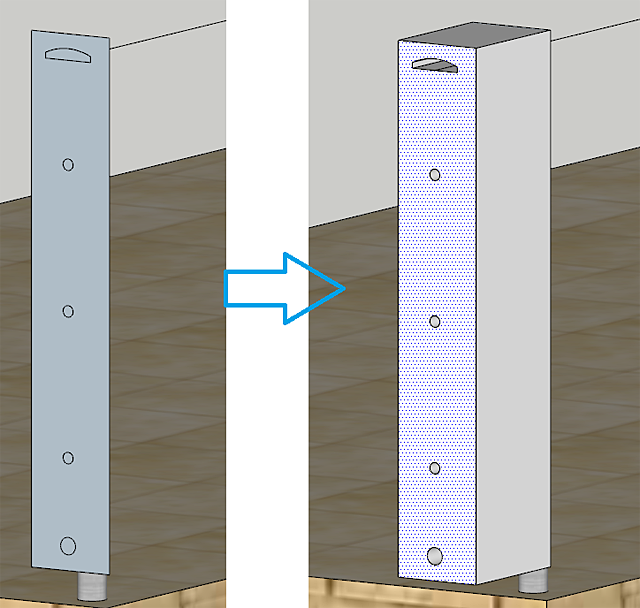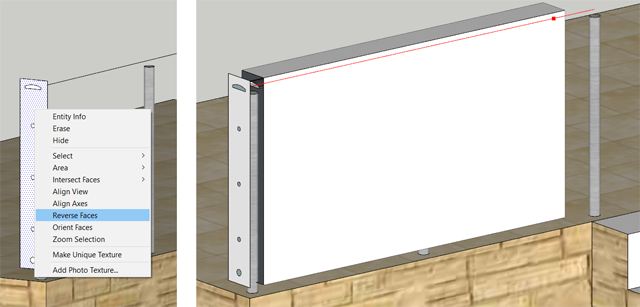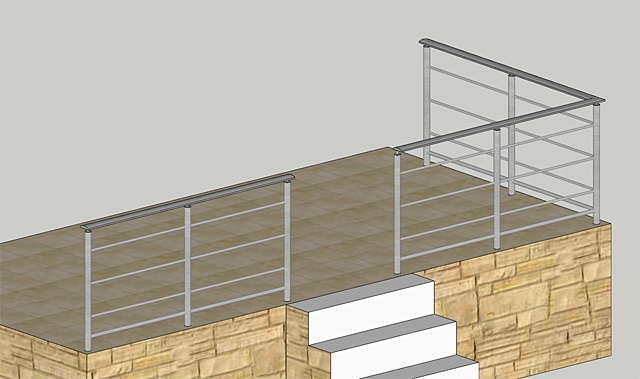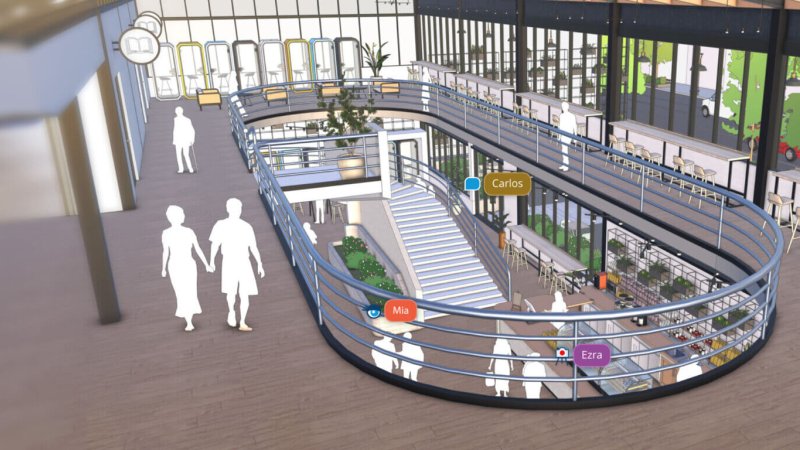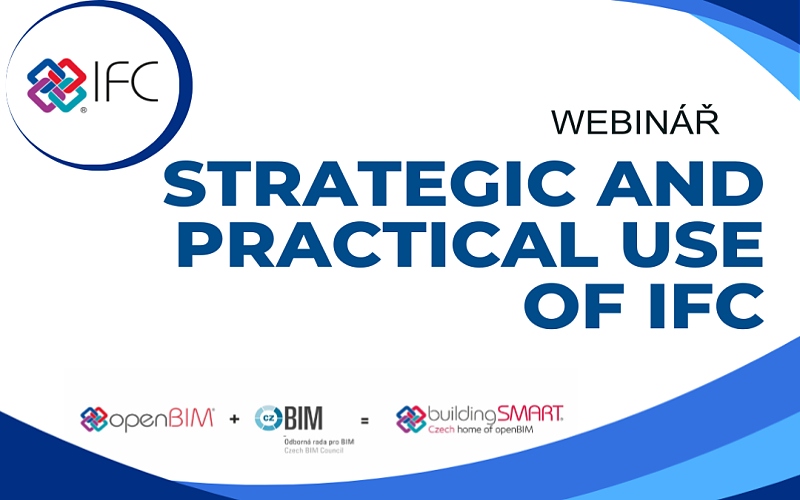Partneři Projektu CAD
| Po | Út | St | Čt | Pá | So | Ne |
|---|---|---|---|---|---|---|
| 1 | 2 | 3 | 4 | 5 | 6 | 7 |
| 8 | 9 | 10 | 11 | 12 | 13 | 14 |
| 15 | 16 | 17 | 18 | 19 | 20 | 21 |
| 22 | 23 | 24 | 25 | 26 | 27 | 28 |
| 29 | 30 | 31 |
- 15.12. AutoCAD a AutoCAD LT – základní kurz
- 15.12. Autodesk Inventor – kurz iLogic
- 18.12. Autodesk Inventor – kurz pro pokročilé (sestavy a strojní návrhy)
- 18.12. AutoCAD kurz – navrhování a správa dynamických bloků
- 18.12. AutoCAD – kurz pro pokročilé
- 25.12. workshop Strukturální mechanika v programu COMSOL Multiphysics
- 25.12. workshop Strukturální mechanika v programu COMSOL Multiphysics
- 05.01. Autodesk Fusion 360 – základní kurz (úvod do parametrického modelování)
- 05.01. Autodesk Fusion 360 – základní kurz (úvod do parametrického modelování)
- 05.01. AutoCAD 2013 - základní kurz
Aktuální články
- Video a prezentace ze SolidCAM World 2025
- Webinář Velké sestavy v SOLIDWORKS 2026
- MTO Days 2026 zachycují převládající náladu v oboru
- BCN3D představuje tiskárnu Omega I60 G2
- Eagle Point a Bentley spolupracují na AEC školeních
- Aplikace Robot Calibration Helper pro uživatele ENCY Robot
- Nová generace robotů Epson SCARA Spider – RS4-C a RS6-C
- AXIOM TECH představuje Solid Edge 2026
Více profilů jedním nástrojem Follow Me v aplikaci SketchUp |
| Pátek, 13 Červenec 2018 08:52 | |
|
Nástroj Follow Me
Více profilůJak již bylo zmíněno, více profilů není možné vybrat. Udělejme tedy z více profilů jeden :-) Zvolíme nástroj obdélník Rectangle a vytvoříme kolem profilů tvořící část zábradlí obdélníkovou oblast tak, aby původní profily byly uzavřeny uvnitř této oblasti. Jestli je oblast řádně uzavřena, můžete například vyzkoušet nástrojem Push/Pull (Tlač/Táhni). Nástroj zrušte klávesou Escape.
Více profilů = jeden profilNo a nyní máme k dispozici požadovaný jeden profil, na který aplikujeme nástroj Follow Me. Pokud už je viditelné, že se profil vykresluje jako prázdný, pak nebude nic jednoduššího, než převrátit plochy pomocí nástroje Reverse Faces, který najdeme při označené ploše (plochách) v nabídce pravého tlačítka myši.
Konečné úpravyPokud potřebujeme profil pro další části, jednoduše si plochu profilu zkopírujeme pomocí nástroje Move (Posun) s aktivovanou klávesou CTRL. Po vytvoření „zabedněného“ zábradlí pak již nepotřebné plochy nástrojem Eraser (Guma) nebo nástrojem Select (Výběr) a klávesy Delete odstraníme. Pro lepší vzhled využijeme nástroj Soften Edges (Vyhladit hrany). A je hotovo :-)
ZávěremPokud máte jiný, rychlejší tip pro vyřešení uvedeného scénáře, napište nám. Pokud chcete získat více tipů na práci s aplikací SketchUp, využijte některý z našich SketchUp kurzů. Nejproduktivnější je výuka pod vedením odborného lektora – profesionála. Neváhejte tedy a zvolte si některé ze školení na aplikaci SketchUp nebo jakýkoli z našich 3D kurzů, nebo si domluvte konzultace v Autodesk autorizovaném školicím středisku společnosti NICOM, a. s. Michal Spielmann
Mohlo by vás zajímat:
|












 Dnes se vracím k tipům pro aplikaci SketchUp, protože jsme na posledním školení řešili zajímavý scénář: vyřešit tvorbu zábradlí jedním nástrojem Follow Me.
Dnes se vracím k tipům pro aplikaci SketchUp, protože jsme na posledním školení řešili zajímavý scénář: vyřešit tvorbu zábradlí jedním nástrojem Follow Me.